Zoomのブレイクアウトルームの機能と使い方の紹介です。
ブレイクアウトルームは参加者を個別のグループに割り振って、グループワークをする時などにとても便利な機能です。参加者をグループへ割り振る方法は、「自動での割り当て」と「手動での割り当て」があります。ここでは、参加者を手動で割り当てて、ブレイクアウトルームを開始する手順を紹介します。

ブレイクアウトルームを開始する方法(手動で割り当て)
ブレイクアウトルームを開始するには、コントロールパネルの「ブレイクルーム」ボタンをクリックします。今回の例では、4人の参加者(参加者A~参加者D)を2つのグループへ振り分けて、ブレイクアウトルームの機能を使ってみます。
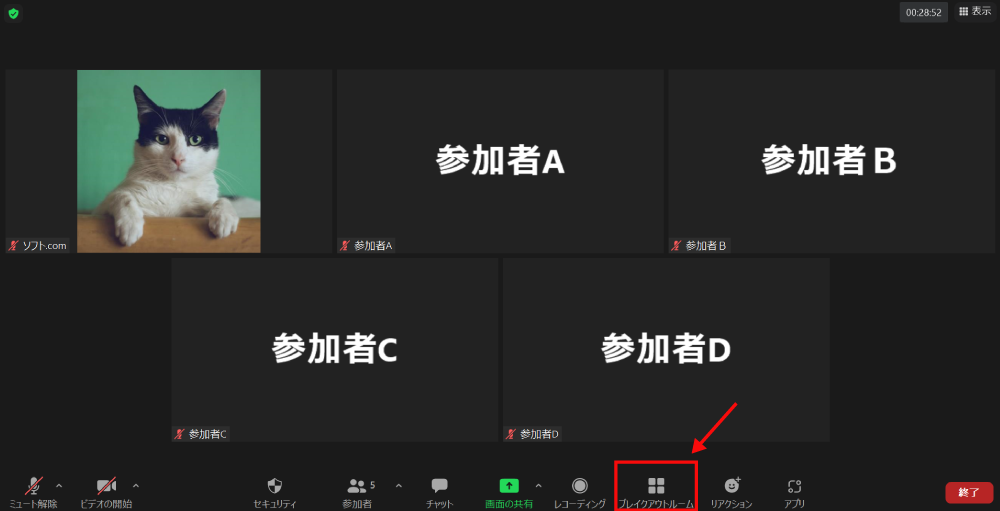
もしブレイクアウトルームのボタンが見つからない場合には、ブレイクアウトルームの機能を有効化していない場合もあります。
その場合は下の記事を参考に、ブレイクアウトルーム機能を有効化させてから会議を開始して下さい。
-

-
Zoomで「ブレイクアウトルーム」ボタンが無い時に表示させる方法
Zoomの「ブレイクアウトルーム」は、無料プランでも利用できる機能です。 ですがブレイクアウトルームを使いたいと思ったときに「ブレイクアウトルーム」のボタンが見つからないといった経験はないでしょうか? ...
続きを見る
「ブレイクアウトルーム」ボタンをクリックすると、それぞれの参加者をどのようにグループへ振り分けるかを決める画面が表示されます。
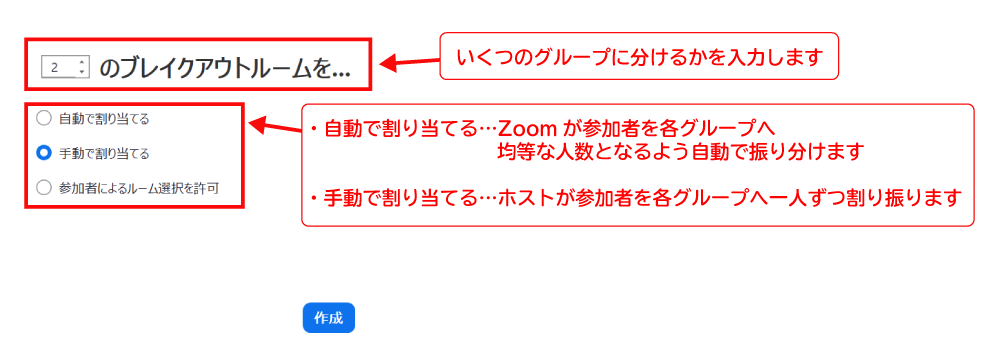
ここで、一番上の数字は、参加者をいくつのグループに振りかけるかの数を入力します。
その下には、誰をどのグループに振り分けるかの選択を、自動でZoomに任せて行うか、手動で一人ずつホストが振り分けるかを選べます。

今回の例ではブレイクアウトルームの数を「2」として、『手動で割り当てる』を選択し「作成」をクリックすると、下の絵のようにルーム1とルーム2の2つの部屋が作られます。
ここでルームの右側に表示される「割り当て」をクリックすると、ルームに割り当てたい参加者を選べるようにチェックボックスが表示されます。
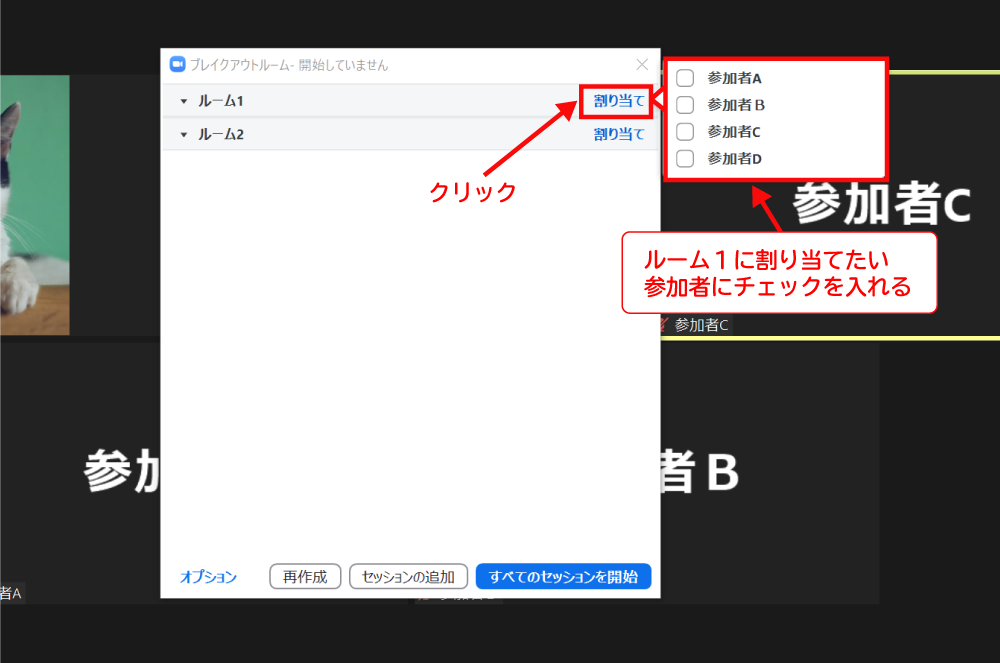

すべての参加者をルームに割り当てたら、右下の「すべてのセッションを開始」をクリックすると、ブレイクアウトルームが開始されます。
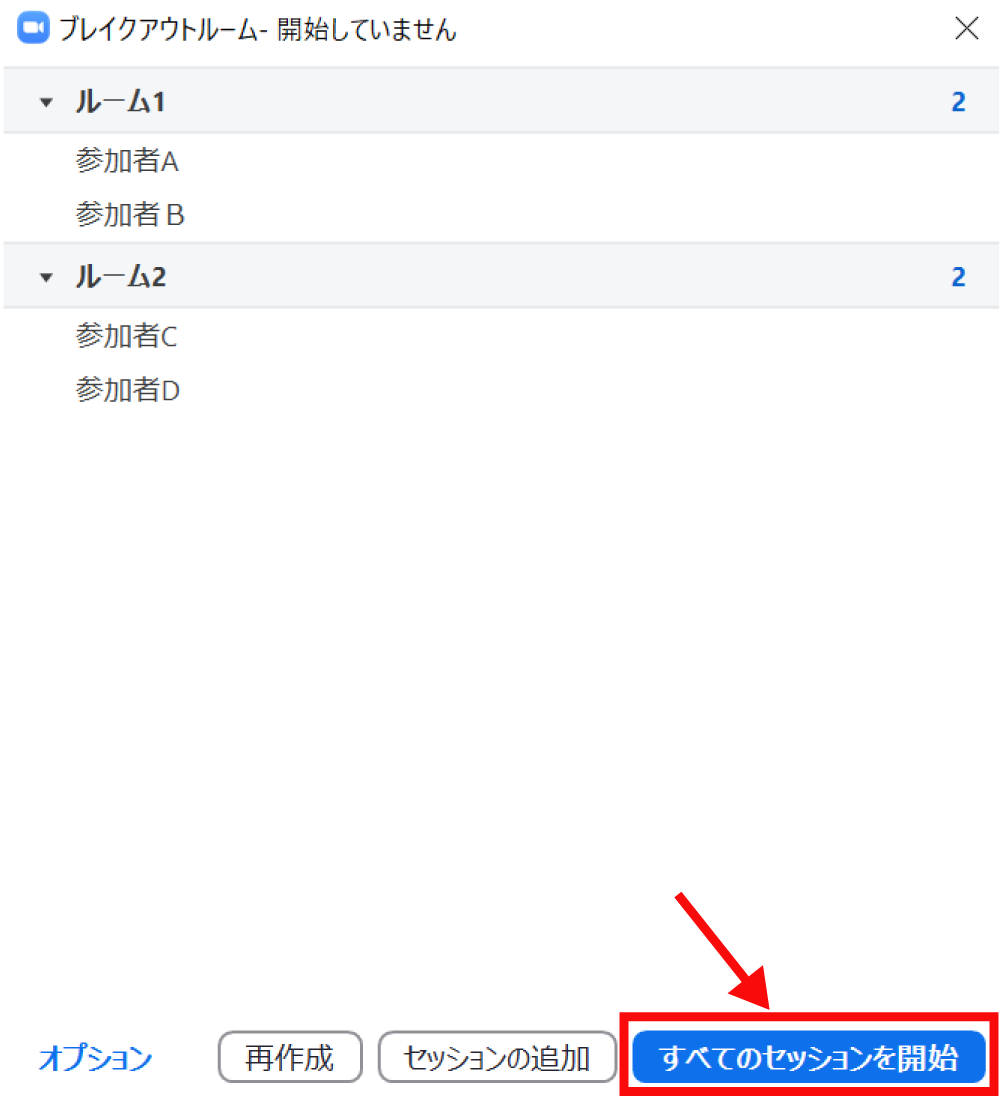
最後に、ブレイクアウトルームを終了したいときには、右下の「すべてのセッションを停止」をクリックします。
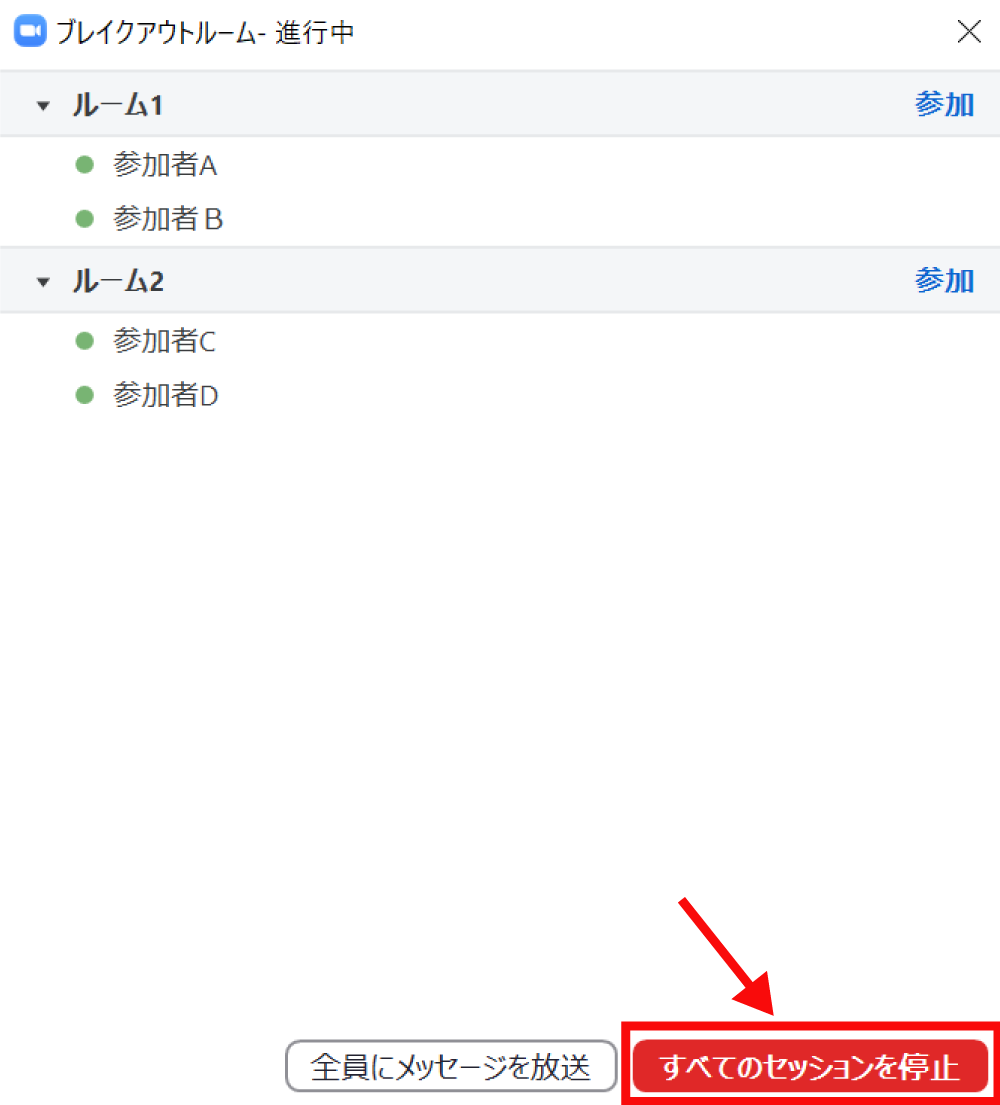

その他のZoomの操作方法は、Zoomの解説記事一覧から、気になる記事を確認してみてください。